
Muhtemelen bu makaleyi, görev yöneticinizde çalışan Adobe_Updater.exe adlı bir işlemin çalıştığını fark ettiğiniz için veya sistem tepsisinde yeni bir güncelleme olduğunu belirten açılır balon mesajını almaya başladığınız ve almak istediğiniz için okuyorsunuz. ondan kurtulun.
İLİŞKİLİ: Bu İşlem Nedir ve Neden Bilgisayarımda Çalışıyor?
Bu makale şunun bir parçasıdır devam eden serimiz Görev Yöneticisi'nde bulunan çeşitli işlemleri açıklamak, örneğin dwm.exe , ctfmon.exe , mDNSResponder.exe , conhost.exe , rundll32.exe , ve diğerleri . Bu hizmetlerin ne olduğunu bilmiyor musunuz? Okumaya başlasan iyi olur!
Önemli Güvenlik Kaygıları
Bu işlem, adından da anlaşılacağı gibi Adobe yazılımını güncellemek için kullanılır.
Bu işlemi kaldırmadan veya devre dışı bırakmadan önce gerçekten iki kez düşünmelisiniz… web sitelerinin büyük çoğunluğu Adobe Flash kullanıyor ve PDF standart bir belge formatı haline geldi…
Ne yazık ki, bu formatların başarısı nedeniyle epeyce kritik güvenlik açıkları Flash ve Reader'da son birkaç yılda bulundu ve yalnızca bu yazılım paketlerinin güncellenmesiyle korunacaksınız. Sizi korumak için virüs korumanıza ve güvenlik duvarlarınıza güvenemezsiniz.
Hala bu işlemlerin çalışmasını devre dışı bırakmak istiyorsanız, kaydolmanızı tavsiye ederim. Adobe’nin Güvenlik Bildirim Hizmeti , manuel olarak güncelleme yapabilmeniz için önemli bir güvenlik güncellemesi olduğunda size e-posta gönderir.
Adobe_Updater.exe'den Kurtulma
Tepsi simgesine tıklayabilirseniz, bu iletişim kutusunun ekranınızda göründüğünü görmeniz ve Tercihler düğmesini tıklamanız gerekir:
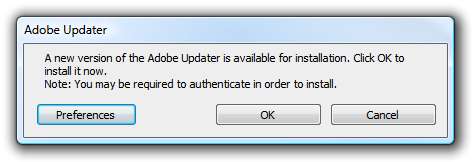
Tercihler iletişim kutusunda, "Adobe güncellemelerini otomatik olarak kontrol et" kutusunun işaretini kaldırabilir ve iletişim kutusunu kapatmak için Tamam düğmesini tıklayabilirsiniz.
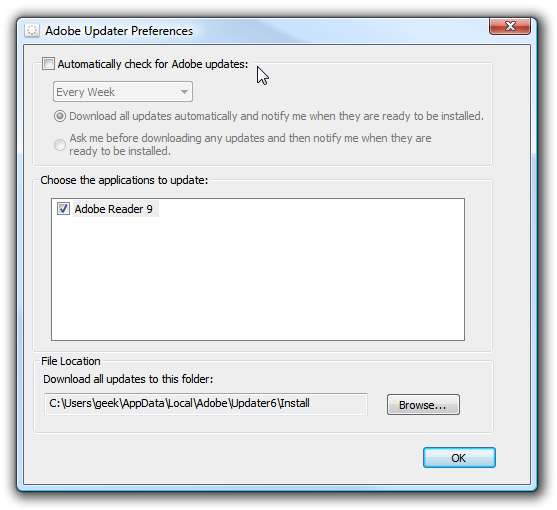
Bu, güncelleme kontrolünden kurtulmalıdır.
Tepsi Simgesini Görmediğinizde Adobe Updater'dan Kurtulma
İlk seferinde İptal düğmesine tıklamıştım ve yukarıdaki yöntemle tercihler sayfasına ulaşamadım. Neyse ki, Görev Yöneticisi'ndeki Komut Satırı alanını etkinleştirerek yürütülebilir dosyanın çalıştığı dizini bulabildim:

Aşağıdaki yola göz atabilmelisiniz (64-bit kullanıcılarının bunu x86 Program Dosyalarında bulacağını ve ne yüklediğinize bağlı olarak Updater5 dizini için işlemi tekrar etmeniz gerekebileceğini unutmayın)
C: \ Program Files \ Common Files \ Adobe \ Updater6
Bu dizindeki Adobe_Updater.exe dosyasına çift tıklayın:
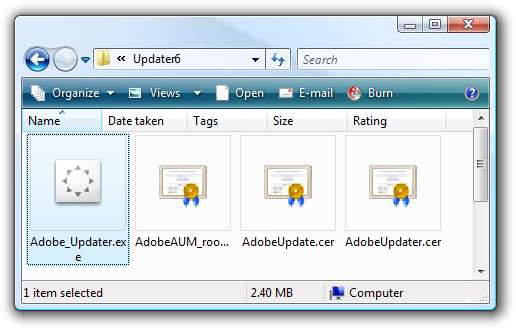
Tercihler bağlantısını tıklayabileceğiniz bu diyaloğu almalısınız.
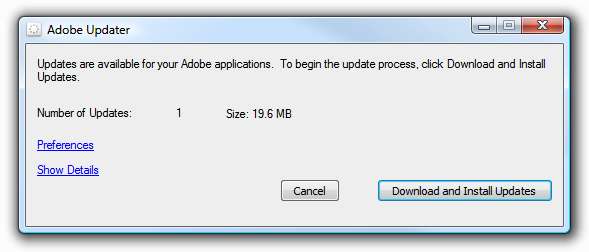
Ardından, yukarıdaki adımda listelenen kutunun işaretini kaldırabilirsiniz.
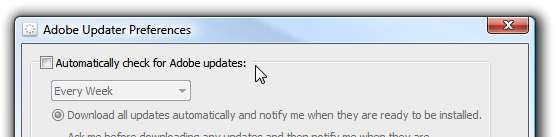
Bu, Adobe Updater'ı kapatmalıdır.
Adobe Reader'da Güncelleme Denetimini Devre Dışı Bırakma
Alternatif olarak, Adobe Reader'ı açıp güncelleme kontrolünü buradan kapatabilirsiniz; bu, Reader'ın uygulamayı her açtığınızda güncellemeleri kontrol etmesini engellemelidir, ancak normal güncelleme denetleyicisi çalışmaya devam edecektir.
Düzenle \ Tercihler'e gitmeniz yeterli…
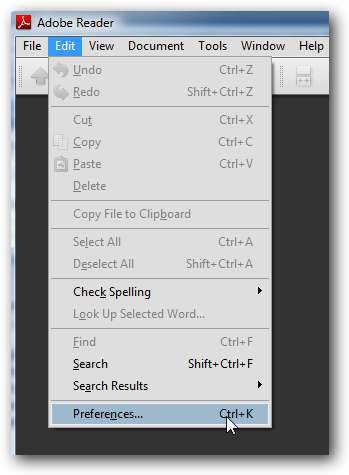
Ardından "Güncellemeleri kontrol et" kutusunun işaretini kaldırın.
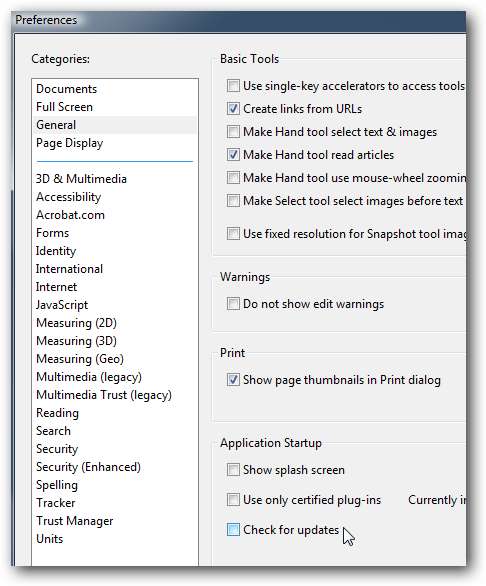
Bu, güncelleme kontrolünü devre dışı bırakmalıdır… ancak bunu yapmadan önce güvenlik endişelerini aklınızda bulundurun. En güvenli bahsiniz, uygulama başlangıcında güncellemeleri kontrol etmeyi devre dışı bırakmak, ancak diğer işlemi kendi başına bırakmaktır.







